ドコモでiPhoneのバッテリー交換を検討している方に向け、この記事ではドコモショップでの予約方法から、オンライン修理受付サービスの利用、バッテリー交換後の設定までを徹底解説します。
バッテリー交換の手順、料金、注意点を把握することで、スムーズに手続きを進められます。

バッテリー交換ってどこでできるの?

ドコモショップやオンライン修理受付サービスでバッテリー交換が可能です。
この記事を読むことで、以下のことがわかります。
この記事でわかること
- ドコモショップでのバッテリー交換手順
- オンライン修理受付サービスの利用方法
- バッテリー交換時期の目安
- バッテリー交換後の設定と注意点
ドコモでiPhoneバッテリー交換を行う前に
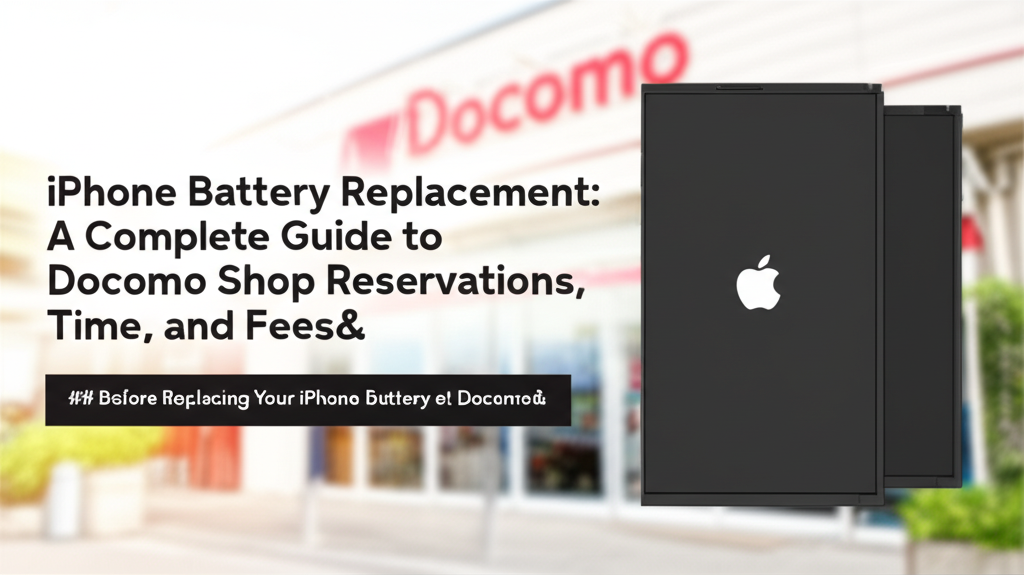
ドコモでiPhoneのバッテリー交換を検討する前に知っておくべき重要なポイントがあります。
バッテリー交換の方法や料金、時間などを把握することで、スムーズに手続きを進められます。
iPhoneバッテリー交換の基礎知識
iPhoneのバッテリーは消耗品であり、使用頻度や充電方法によって劣化の速度が異なります。
バッテリーが劣化すると、充電の減りが早くなったり、動作が不安定になったりする可能性があるでしょう。

バッテリー交換って本当に必要なのかな?

バッテリーの最大容量を確認して、80%を下回っていたら交換を検討するのがおすすめです。
バッテリー交換を検討する前に、バッテリーの状態を確認することが大切です。
ドコモにおけるiPhoneバッテリー交換の概要
ドコモでは、Apple正規サービスプロバイダとしてiPhoneのバッテリー交換サービスを提供しています。
ドコモショップやオンライン修理受付サービスを利用することで、手軽にバッテリー交換が可能です。

ドコモでバッテリー交換するメリットって何?

正規のサービスなので、安心してバッテリー交換を依頼できる点が大きなメリットです。
ここでは、ドコモでiPhoneバッテリー交換を行う際の料金、時間、注意点について解説していきます。
ドコモショップでのiPhoneバッテリー交換手順
ドコモショップでiPhoneのバッテリー交換を行う手順は、大きく分けて予約、バックアップ、交換作業、支払いの4つです。
これらのステップを理解することで、スムーズにバッテリー交換を進められます。
ドコモショップ来店予約方法
ドコモショップでバッテリー交換を行うには、事前の来店予約が推奨されます。
予約なしで来店すると、待ち時間が長くなる可能性があるからです。

予約ってどうやるの?

ドコモショップの来店予約は、オンラインまたは電話で可能です
予約方法は以下のとおりです。
| 方法 | 手順 |
|---|---|
| オンライン予約 | ドコモ公式サイトから「来店予約」ページにアクセス:希望の店舗と日時を選択:必要事項を入力して予約を完了 |
| 電話予約 | ドコモインフォメーションセンターに電話:オペレーターにバッテリー交換の相談と来店予約を依頼:希望の店舗と日時を伝え、予約を完了 |
予約時には、iPhoneの機種名、症状、希望する交換日時などを伝えると、よりスムーズに対応してもらえます。
データバックアップの重要性
バッテリー交換の前に、iPhoneのデータバックアップは非常に重要です。
修理の過程でデータが消えてしまう可能性があるからです。

バックアップって必要なの?

データのバックアップは、万が一の事態に備えるための重要な作業です
データバックアップの方法は以下のとおりです。
| 方法 | 手順 | メリット | デメリット |
|---|---|---|---|
| iCloud | iPhoneをWi-Fiに接続:「設定」>「[ユーザー名]」>「iCloud」>「iCloudバックアップ」をタップ:「今すぐバックアップ」をタップ | 簡単に行える:どこでも復元可能 | iCloudのストレージ容量が必要:Wi-Fi環境が必須 |
| iTunes | パソコンにiPhoneを接続:iTunesを起動:iPhoneを選択:「概要」>「バックアップ」>「このコンピュータ」を選択:「今すぐバックアップ」をクリック | 大容量のデータもバックアップ可能:パソコンに保存 | パソコンが必要:iTunesのインストールが必要 |
バックアップを行うことで、交換後にデータが消えてしまっても、元の状態に戻すことができます。
バッテリー交換作業の流れ
ドコモショップでのバッテリー交換作業は、受付から完了までいくつかのステップがあります。
それぞれのステップを理解しておくことで、安心してバッテリー交換を依頼できます。

どんな流れで交換するの?

ドコモショップでは、専門のスタッフが丁寧に対応してくれます
バッテリー交換作業の流れは以下のとおりです。
| 手順 | 内容 | 注意点 |
|---|---|---|
| 受付 | ドコモショップに予約した時間に来店:受付でバッテリー交換の依頼を伝える | iPhoneの状態や保証の有無などを確認されます |
| 診断 | 専門スタッフがiPhoneの状態を診断:バッテリーの状態やその他の不具合を確認 | 必要に応じて、修理の見積もりや提案があります |
| 交換作業 | 診断結果に同意後、バッテリー交換作業開始:通常、30分~1時間程度で完了 | 交換作業中は、店内で待機 |
| 完了・精算 | 交換完了後、iPhoneを受け取り、動作確認:料金を支払い、領収書を受け取る | 支払い方法が現金、クレジットカード、dポイントなどが利用可能 |
料金支払い方法と確認事項
バッテリー交換の料金は、iPhoneの機種や保証サービスの加入状況によって異なります。
事前に料金を確認し、支払い方法を把握しておくことが重要です。

料金ってどれくらいかかるの?

ドコモの保証サービスに加入していれば、割引や無償交換が適用される場合があります
料金支払い方法と確認事項は以下のとおりです。
| 項目 | 内容 | 確認事項 |
|---|---|---|
| 料金 | iPhoneの機種、保証サービスの加入状況によって異なる | AppleCare+ for iPhoneに加入している場合は、保証対象となる場合があります:加入していない場合は、機種によって数千円から1万円程度の費用がかかります |
| 支払い方法 | 現金、クレジットカード、dポイントなどが利用可能 | dポイントを利用する場合は、事前にdポイントカードの登録が必要です |
| 確認事項 | 修理後の保証期間や注意事項の説明を受ける:交換後のバッテリーの状態を確認する | 修理後の保証期間や注意事項をしっかり確認しましょう:バッテリーの状態を確認し、不具合があればすぐに伝えましょう |
ドコモショップでiPhoneのバッテリー交換を行う際は、事前に予約し、データのバックアップを行い、料金を確認しておきましょう。
ドコモオンライン修理受付サービスの利用
ドコモでiPhoneのバッテリー交換を検討しているみなさんにとって、オンライン修理受付サービスは非常に便利な選択肢です。
オンライン修理受付サービスのメリット、郵送修理の流れと注意点、データバックアップ方法の再確認、修理期間中の代替機について解説していきますので、ぜひ参考にしてください。
オンライン修理受付サービスのメリット
オンライン修理受付サービスを利用する最大のメリットは、自宅にいながら手続きが完了することです。
| 項目 | 内容 |
|---|---|
| 手続きの場所 | 自宅など、どこでも可能 |
| 時間 | 24時間受付 |
| 混雑 | ドコモショップの待ち時間を気にする必要なし |
| 感染症対策 | 人との接触を避けて修理依頼が可能 |
| その他のメリット | ドコモショップが近くにない場合でも利用可能、ドコモオンラインショップでの購入履歴があれば、手続きがスムーズ |
オンライン修理受付サービスを利用することで、時間や場所にとらわれず、自身の都合に合わせてバッテリー交換の手続きを進めることが可能です。
郵送修理の流れと注意点
ドコモのオンライン修理受付サービスを利用する際、郵送修理の流れを把握しておくことが大切です。
| 手順 | 内容 |
|---|---|
| 1 | ドコモオンライン修理受付サイトで修理を申し込む:機種、症状、個人情報などを入力 |
| 2 | 梱包:iPhoneを梱包材で丁寧に梱包する。配送中の破損を防ぐため、緩衝材を使いましょう |
| 3 | 発送:指定された配送業者を利用してiPhoneを発送する。集荷サービスを利用すると便利です |
| 4 | 修理:ドコモの修理センターでバッテリー交換が行われる |
| 5 | 受け取り:修理完了後、自宅にiPhoneが配送される |

修理期間はどれくらいかかるんだろう?

通常、ドコモにiPhoneが到着してから数日程度で修理が完了し、返送されます
データバックアップ方法の再確認
バッテリー交換前にiPhoneのデータバックアップは必須です。
| バックアップ方法 | 内容 |
|---|---|
| iCloud | iPhoneのデータをAppleのクラウドストレージに保存する方法。Wi-Fi環境が必要 |
| iTunes (Finder) | パソコンを利用してiPhoneのデータをバックアップする方法。iPhoneとパソコンをUSBケーブルで接続 |
iPhoneのデータは、写真、動画、連絡先、アプリなど、大切な情報がたくさん含まれています。
万が一の事態に備えて、必ずバックアップを取っておきましょう。
修理期間中の代替機について
ドコモでは、バッテリー交換のためにiPhoneを修理に出している間、代替機を借りることが可能です。
| 項目 | 内容 |
|---|---|
| 申込方法 | ドコモオンライン修理受付サービスで修理を申し込む際に、代替機の貸し出しを希望する |
| 注意点 | 代替機の機種は選べない、代替機も精密機器なので、丁寧に取り扱う必要、紛失・破損した場合は、損害賠償が発生する可能性もある |
| 受け取り方法 | ドコモショップで受け取る、自宅に配送してもらう(別途配送料がかかる場合あり) |
| 返却方法 | ドコモショップに返却する、配送業者に集荷してもらう |
| 代替機がない場合 | ドコモショップに在庫がない場合は、代替機を借りられない。 |
代替機があれば、修理期間中も普段通りにiPhoneを利用できるため、非常に便利です。
iPhoneバッテリー交換時期と症状の目安
iPhoneのバッテリーは消耗品であり、使用とともに劣化していくため、バッテリー交換時期を把握しておくことが重要です。
バッテリーが劣化すると、様々な症状が現れ、快適なiPhone利用を妨げる可能性があります。
ここでは、バッテリーの最大容量の確認方法、バッテリー劣化の症状チェック、バッテリー交換時期の判断基準、AppleCare+ for iPhoneの確認について解説します。
バッテリー最大容量の確認方法
バッテリーの最大容量を確認することで、バッテリーの劣化具合を把握できます。
最大容量とは、新品時のバッテリーと比較して、現在のバッテリーがどれくらいの性能を維持しているかを示す指標です。

バッテリー最大容量の確認手順
- iPhoneの「設定」アプリを開く
- 「バッテリー」を選択
- 「バッテリーの状態と充電」を選択
バッテリーの状態画面に表示される「最大容量」の数値を確認します。
数値が80%を下回っている場合は、バッテリー交換を検討する時期です。

バッテリーの減りが早い気がするけど、確認方法がわからない

設定アプリから簡単に確認できます
バッテリー劣化の症状チェック
バッテリーの劣化は、様々な症状として現れます。
これらの症状をチェックすることで、バッテリー交換の必要性を判断できます。
〈膨張したバッテリーは非常に危険なので、すぐに交換しましょう〉 |
| 症状 | 詳細 |
|---|---|
| 充電の減りが早い | バッテリーの消耗が早くなり、頻繁に充電が必要になる |
| 意図しないシャットダウン | バッテリー残量が十分にあるにも関わらず、突然電源が落ちる |
| パフォーマンスの低下 | アプリの起動が遅くなる、動作がカクカクするなど、iPhone全体の動作が遅くなる |
| バッテリーの膨張 | バッテリーが膨張し、画面が浮き上がったり、背面パネルが膨らんだりする【バッテリーが膨張して危険じゃないの】 |
上記の症状が複数見られる場合は、バッテリーの劣化が進んでいる可能性が高いです。
バッテリー交換時期の判断基準
バッテリーの交換時期は、最大容量と症状を総合的に判断して決定します。
一般的には、以下の基準を目安にすると良いでしょう。
- 最大容量が80%を下回っている場合
- バッテリーの劣化による症状が複数現れている場合
- iPhoneの利用頻度が高い場合
ドコモでは、iPhoneのバッテリー交換サービスを提供しており、ドコモショップやオンライン修理受付サービスで手続きが可能です。
バッテリー交換を行うことで、iPhoneのパフォーマンスが向上し、より快適に利用できるようになります。
AppleCare+ for iPhoneの確認
AppleCare+ for iPhoneに加入している場合は、バッテリー交換費用が無料になる場合があります。
AppleCare+は、Appleが提供する保証サービスで、加入することで様々なサポートを受けることができます。

AppleCare+の確認手順
- iPhoneの「設定」アプリを開く
- 「一般」を選択
- 「情報」を選択
- 「保証」の項目を確認
AppleCare+に加入している場合は、保証期間やサービス内容を確認しましょう。
バッテリーの最大容量が80%未満であれば、無償でバッテリー交換を受けられる可能性があります。
iPhoneバッテリー交換後の設定と注意点
iPhoneのバッテリー交換後、スムーズに利用を再開するためには、適切な設定と注意点の理解が不可欠です。
バッテリー交換後の設定では、データの復元やバッテリーの状態確認が重要になります。
注意点としては、バッテリーを長持ちさせるための対策や、ドコモショップでのサポート体制を知っておくと安心です。
データの復元方法
バッテリー交換後のiPhoneにデータを復元する方法は、iCloudバックアップからの復元と、PCを使った復元の2種類があります。
どちらの方法でも、事前に最新のバックアップを取っておくことが大切です。
| 復元方法 | メリット | デメリット |
|---|---|---|
| iCloudバックアップ | Wi-Fi環境があればどこでも復元可能、PC不要 | 大容量データの復元に時間がかかる場合がある、iCloudのストレージ容量に制限がある |
| PCを使った復元 | 大容量データも高速で復元可能 | PCとiPhoneを接続する必要がある、PCにiTunesまたはFinderがインストールされている必要がある |

バッテリー交換でデータが消えてしまったらどうしよう…

事前にバックアップを取っておけば、データは必ず復元できます
バッテリーの状態確認
バッテリー交換後には、新しいバッテリーが正常に動作しているかを確認することが重要です。
バッテリーの状態は、iPhoneの設定アプリから簡単に確認できます。
- 「設定」アプリを開く
- 「バッテリー」を選択
- 「バッテリーの状態と充電」を選択
- 「最大容量」を確認
最大容量が100%になっていれば、バッテリーは正常に交換されています。
最大容量の数値は、バッテリーの経年劣化とともに徐々に低下していくため、定期的に確認することをおすすめします。
バッテリーを長持ちさせる秘訣
iPhoneのバッテリーを長持ちさせるためには、日々の使い方を見直すことが大切です。
いくつかの簡単な工夫で、バッテリーの消耗を抑え、より長くiPhoneを使用できます。
| 対策 | 詳細 |
|---|---|
| 画面の明るさを調整する | 画面はバッテリー消費の大きな要因の1つです。明るさを自動調整にするか、手動で適切な明るさに設定しましょう |
| Wi-FiとBluetoothの使用状況を確認する | 使用していないときは、Wi-FiとBluetoothをオフにしましょう。常にオンにしていると、バッテリーを消耗します |
| 位置情報サービスの設定を見直す | 位置情報サービスは、バッテリー消費の大きな要因の1つです。アプリごとに位置情報の利用許可を設定し、不要な場合はオフにしましょう |
| Appのバックグラウンド更新を制限する | Appのバックグラウンド更新は、バッテリーを消耗します。設定アプリから「一般」→「Appのバックグラウンド更新」を選択し、不要なAppの更新をオフにしましょう |
| 低電力モードを活用する | バッテリー残量が少なくなったら、低電力モードをオンにしましょう。低電力モードでは、一部の機能が制限されますが、バッテリーの消耗を抑えることができます |
| 最新のiOSにアップデートする | Appleは、iOSのアップデートでバッテリー管理機能を改善しています。常に最新のiOSにアップデートすることで、バッテリーの効率が向上する可能性があります |
| 極端な温度を避ける | iPhoneは、0℃~35℃の環境で使用するのが最適です。極端に高温または低温の環境で使用すると、バッテリーの寿命が短くなる可能性があります |
| 充電方法に気をつける | バッテリーは、20%~80%の間で充電するのが理想的です。フル充電状態やバッテリー切れの状態を避けることで、バッテリーの寿命を延ばすことができます |
| 不要な通知をオフにする | プッシュ通知は便利な機能ですが、頻繁に通知が届くとバッテリーを消耗します。設定アプリから「通知」を選択し、不要なAppの通知をオフにしましょう |
| バッテリー消費の多いアプリを特定し、使用頻度を下げるまたは削除する | 設定アプリから「バッテリー」を選択すると、過去24時間または過去10日間のバッテリー消費量を確認できます。バッテリー消費の多いAppを特定し、使用頻度を下げるか、不要な場合は削除することで、バッテリーの消耗を抑えることができます |

バッテリーを長持ちさせるのって、難しそう…

設定を見直して、バッテリーを長持ちさせましょう
ドコモショップのサポート体制
ドコモショップでは、iPhoneのバッテリー交換後も様々なサポートを提供しています。
バッテリー交換後の設定方法や、バッテリーに関する疑問など、気軽に相談できます。
- バッテリー交換後の初期設定サポート: データの復元や、Apple IDの設定など、バッテリー交換後の初期設定をサポート
- バッテリーに関する相談: バッテリーの消耗が早い、充電ができないなど、バッテリーに関する様々な疑問やトラブルに対応
- 保証サービス: ドコモの保証サービスに加入している場合、バッテリー交換費用が割引になる場合や、無償で交換できる場合がある
- その他: iPhoneの操作方法や、その他のトラブルについても相談可能
ドコモショップのスタッフは、iPhoneに精通しているため、安心して相談できます。
バッテリー交換後も、ドコモショップのサポート体制を活用して、快適なiPhoneライフを送りましょう。
よくある質問(FAQ)
- ドコモでiPhoneのバッテリー交換はどこでできますか?
-
ドコモでは、ドコモショップやオンライン修理受付サービスでiPhoneのバッテリー交換を承っています。
ドコモショップでは、専門スタッフが丁寧に対応いたします。
オンライン修理受付サービスなら、自宅から手軽に申し込めます。
- ドコモショップでバッテリー交換を予約するにはどうすればいいですか?
-
ドコモショップでのバッテリー交換は、オンラインまたは電話で予約できます。
ドコモ公式サイトの「来店予約」ページから、希望の店舗と日時を選択して予約してください。
電話の場合は、ドコモインフォメーションセンターにご連絡ください。
- ドコモでiPhoneのバッテリー交換をする際、データはどうなりますか?
-
バッテリー交換の際にデータが消える可能性があるため、事前にバックアップが必要です。
iCloudやiTunesを使ってバックアップを作成してください。
バックアップがあれば、交換後にデータを復元できます。
- ドコモでバッテリー交換にかかる時間はどれくらいですか?
-
ドコモショップでのバッテリー交換は、通常30分~1時間程度で完了します。
オンライン修理受付サービスを利用する場合は、郵送期間を含めて数日程度かかることがあります。
- ドコモでiPhoneのバッテリー交換をする際、料金はいくらですか?
-
バッテリー交換の料金は、iPhoneの機種や保証サービスの加入状況によって異なります。
AppleCare+に加入している場合は、無償で交換できる場合があります。
詳しくは、ドコモのウェブサイトまたはドコモショップでご確認ください。
- iPhoneのバッテリーの減りが早い場合、交換の目安はありますか?
-
バッテリーの最大容量が80%を下回っている場合や、充電の減りが早い、突然電源が落ちるなどの症状が現れた場合は、バッテリー交換を検討する時期です。
バッテリーの状態は、iPhoneの設定アプリから確認できます。
まとめ
iPhoneのバッテリー交換をドコモで検討している方へ、この記事ではドコモショップでの予約方法から、オンライン修理受付サービスの利用、バッテリー交換後の設定までを徹底的に解説しました。
バッテリー交換の手順、料金、注意点を把握することで、安心して手続きを進められます。
この記事のポイント
- ドコモショップでのバッテリー交換手順
- オンライン修理受付サービスの利用方法
- バッテリー交換時期の目安
- バッテリー交換後の設定と注意点
この記事を参考に、ドコモでiPhoneのバッテリー交換をスムーズに行い、快適なiPhoneライフを取り戻しましょう。
